De nombreux appareils différents peuvent être connectés à votre réseau Wi-Fi, qu'il s'agisse de vos amis, des membres de votre famille ou d'autres personnes. Cependant, vous devez vérifier régulièrement quels appareils sont connectés à votre réseau. Cachés parmi toutes les connexions légitimes peuvent se trouver des appareils suspects qui tentent d'écouter vos données et de monopoliser votre bande passante.
Voyons comment identifier les différents appareils connectés sur votre réseau. Vérifier Comment trouver l'adresse IP d'autres périphériques sur votre réseau sur toutes les plateformes.

Comment fonctionnent les connexions sans fil ?
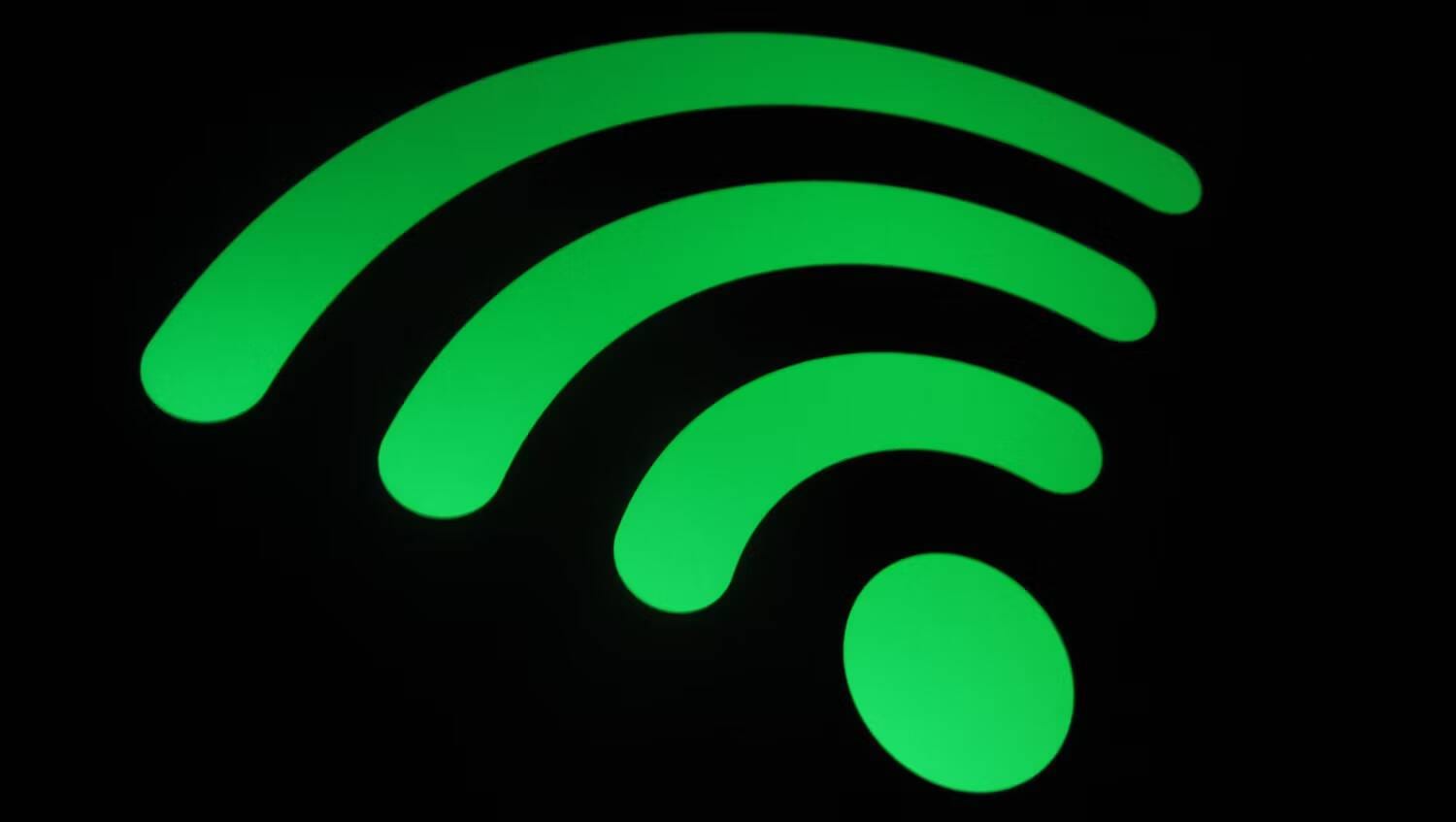
Lorsqu'un appareil est connecté à votre réseau, une adresse IP (Internet Protocol) locale lui est attribuée. Il s'agit d'une désignation numérique unique qui identifie chaque appareil sur le réseau. Les adresses IP internes prennent généralement la forme 192.168.0.xxx, où xxx est un numéro d'identification compris entre 1 et 255.
La plupart des routeurs utilisent le protocole DCHP (Dynamic Host Configuration Protocol) pour attribuer automatiquement des adresses IP aux appareils lorsqu'ils se connectent. Cependant, ce sont des adresses IP dynamiques, elles peuvent donc changer au fil du temps lorsqu'un appareil tombe en panne et se reconnecte au réseau.
Si vous ne souhaitez pas modifier l'adresse IP de l'appareil de cette manière, vous devrez spécifiquement lui attribuer une adresse IP statique permanente. Cependant, dans la plupart des cas, vous n'aurez peut-être pas du tout besoin d'une adresse IP statique.
Étant donné que les adresses IP dynamiques changent fréquemment, ce n'est pas un moyen utile de déterminer le type d'appareil connecté. Vous pouvez également utiliser l'adresse MAC (Media Access Control) de l'appareil. Qui est un identifiant unique attribué par le fabricant.
Ces adresses IP internes identifient les appareils connectés à votre routeur Wi-Fi. Cependant, c'est le routeur lui-même qui se connecte à Internet. Votre fournisseur d'accès Internet (FAI) attribue une adresse IP externe à votre domicile.
En conséquence, les appareils connectés au réseau partagent la même adresse IP externe, mais ont des adresses IP internes uniques, c'est ainsi que le routeur les distingue.
Compte tenu de ces mécanismes d'adressage, il existe plusieurs façons d'aborder l'identification des périphériques sur votre réseau.
Analysez les appareils de votre réseau avec votre routeur
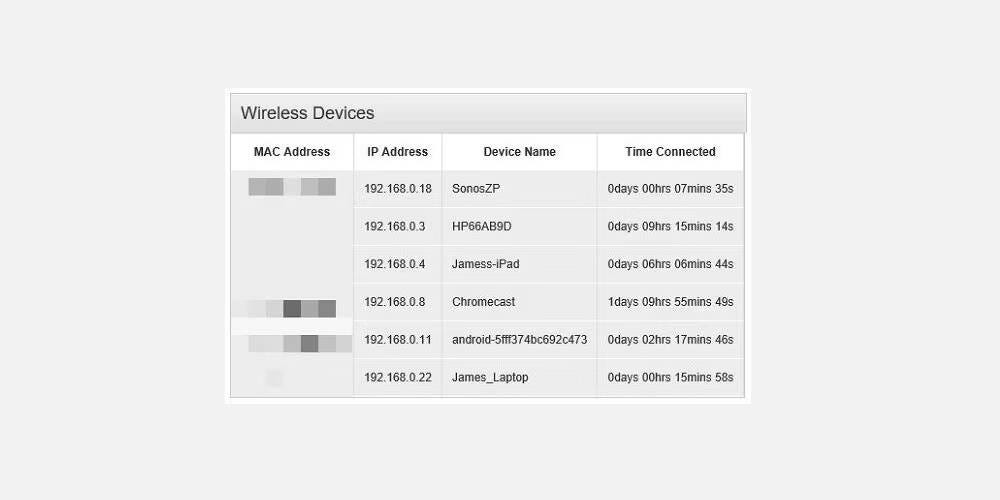
La plupart des routeurs domestiques ont une interface Web dédiée où vous pouvez accéder aux informations sur le routeur, la connexion Internet externe et les appareils connectés au réseau. Dans la plupart des cas, il vous suffit de saisir 192.168.0.1 dans la barre d'adresse de votre navigateur.
Cependant, si cela ne fonctionne pas pour vous, il est possible de trouver l'adresse IP du routeur à l'aide de l'invite de commande sous Windows. Utilisez la commande suivante :
ipconfig /all
Et recherchez l'adresse de la passerelle par défaut. Cependant, ce n'est qu'une des nombreuses commandes que vous pouvez utiliser Pour gérer les réseaux sans fil dans Windows.
Pour protéger votre réseau, vous devrez vous connecter pour accéder à cette interface. Initialement, ces informations d'identification sont définies par défaut et le nom d'utilisateur est souvent répertorié comme admin. Cependant, la première fois que vous vous connectez au routeur, vous devez modifier ces informations en quelque chose de plus sécurisé.
La prochaine étape variera en fonction de la marque du routeur, du micrologiciel et du FAI. Cependant, en général, il devrait y avoir un paramètre appelé état de connexion de l'appareil ou quelque chose comme ça. Ce qui devrait répertorier tous les appareils actuellement connectés à votre routeur, y compris les connexions sans fil et filaires.
Pour chaque appareil, vous pourrez voir l'adresse IP, l'adresse MAC et le nom de l'appareil. Le nom de l'appareil est souvent spécifié par le fabricant, de sorte que votre smartphone et votre ordinateur portable doivent être faciles à identifier. Cependant, les périphériques, les équipements domestiques intelligents et les appareils plus anciens peuvent ne pas avoir de nom configuré ou une combinaison de caractères s'affiche.
Si vous remarquez un appareil que vous ne reconnaissez pas, vous pouvez éteindre chacun de vos appareils en réseau un par un. Si l'appareil reste après avoir tout déconnecté, cela pourrait être le signe d'un appareil potentiellement indésirable ou d'un pirate connecté à votre réseau.
Bien qu'il s'agisse de la méthode la plus simple, elle nécessite de se connecter régulièrement au routeur pour afficher les appareils connectés. Il ne fournit pas non plus de suivi ou d'informations détaillées. C'est donc un excellent point de départ, mais vous voudrez peut-être creuser un peu plus dans votre réseau.
Analysez les appareils sur votre réseau avec WNW
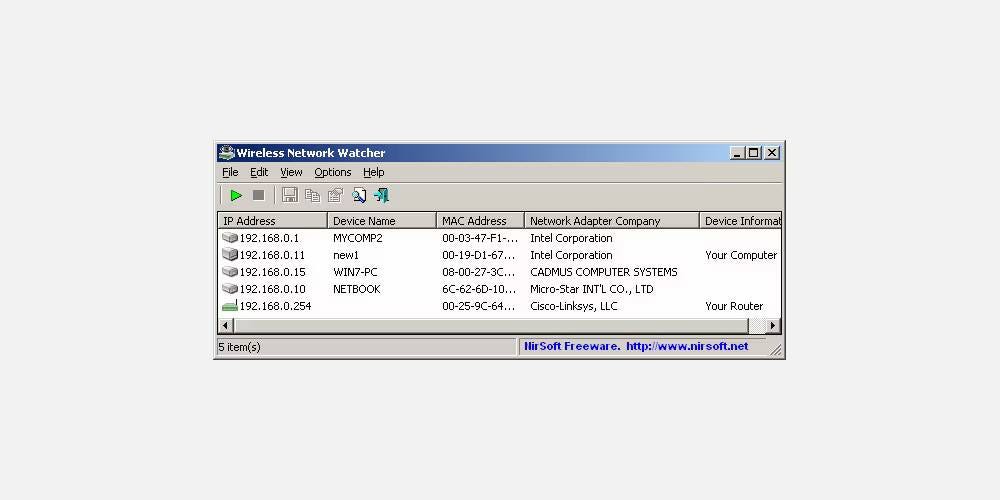
Sous Windows, il existe plusieurs façons d'identifier les appareils sur votre réseau domestique. Mais l'un des outils les plus efficaces est Wireless Network Watcher (WNW) de NirSoft. L'application analyse le réseau auquel vous êtes connecté et renvoie une liste d'appareils et leurs adresses MAC et IP connectées.
Bien que vous puissiez afficher la liste dans WNW, il existe également la possibilité de l'exporter au format HTML, XML, CSV ou TXT. Bien que cela ressemble à une vérification avec un routeur, WNW présente des avantages supplémentaires. Vous n'avez pas besoin de vous connecter au routeur pour effectuer cette vérification, et il peut mettre à jour la liste automatiquement.
Il est également possible de créer des alertes lorsqu'un appareil spécifique est ajouté ou supprimé de votre réseau. L'application enregistre tous les appareils qui apparaissent sur le réseau et la fréquence à laquelle chacun d'eux est connecté.
L'application peut être installée sur votre ordinateur ou exécutée comme une application portable sans installation. Le téléchargement de la version WNW ZIP signifie que vous pouvez la graver sur une clé USB et l'emporter avec vous pour l'utiliser sur n'importe quel ordinateur. Vérifier Comment trouver des appareils connectés sur votre réseau Wi-Fi.
Télécharger : Observateur de réseau sans fil pour Windows (Gratuit)
Analysez les appareils de votre réseau avec Fing
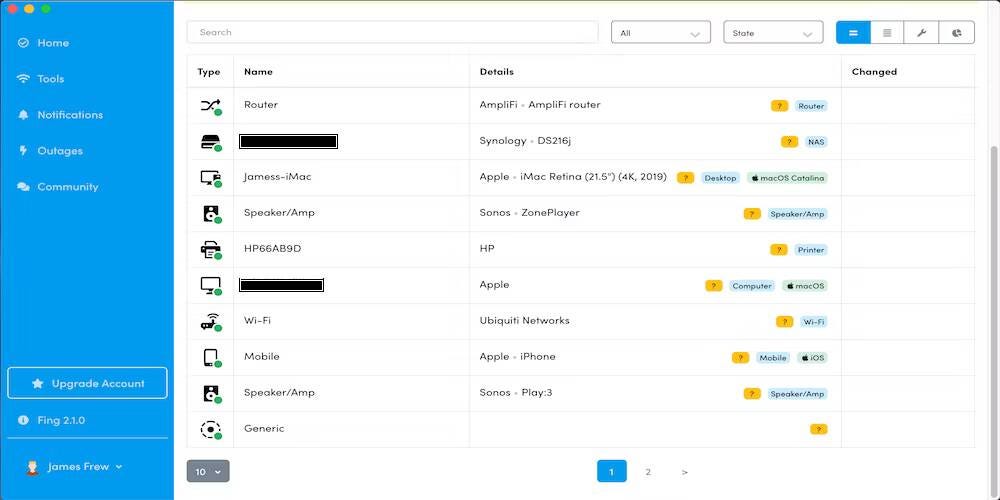
Si vous souhaitez rationaliser le processus sur plusieurs appareils multiplateformes, envisagez d'utiliser Fing. Tout comme WNW, cette application de bureau et mobile vous aide à suivre les appareils connectés à votre réseau et vous permet de les gérer sur plusieurs réseaux sur les appareils macOS, Windows, Android et iOS.
Une fois installé, lancer une fonctionnalité Découverte du réseau, et vous verrez une liste détaillée de tous les appareils connectés à votre réseau actuel. Cela renvoie les adresses IP et MAC, ainsi qu'un nom configurable par l'utilisateur.
vous pouvez utiliser Fing localement sur votre appareil sans compte, mais l'inscription vous permet d'accéder aux réseaux stockés sur n'importe quel appareil sur lequel Fing est installé. Par conséquent, vous pouvez synchroniser plusieurs configurations réseau, définir des alertes par e-mail pour les modifications et exécuter des tests de vitesse Internet, qui sont enregistrés pour afficher toute modification.
Fing est gratuit, bien que vous puissiez le compléter avec Fingbox. Ce produit matériel se connecte à votre routeur, vous permettant de surveiller votre réseau, de définir des horaires Internet et d'améliorer la sécurité.
Télécharger : Fing pour Windows Windows | macOS | Android | iOS (Gratuit)
Déconnectez vos appareils connectés
Si vous souhaitez prendre un nouveau départ et analyser et déconnecter les appareils connectés de votre réseau Wi-Fi, vous devrez soit protéger le routeur par mot de passe si vous ne l'avez pas déjà fait, soit modifier le mot de passe du routeur. Cela expulsera tous les appareils du réseau Wi-Fi, obligeant tous les utilisateurs précédemment connectés à entrer leur nouveau mot de passe pour rétablir leur connexion.
Le routeur doit être accompagné d'un mot de passe lorsqu'il arrive à votre porte. Il s'agit généralement d'une chaîne aléatoire de lettres et de chiffres, mais elle peut être modifiée si vous préférez une phrase secrète.
Le processus de modification d'un mot de passe Wi-Fi est légèrement différent selon le fabricant. Mais le processus général consiste à se diriger vers la page de configuration du routeur, à saisir l'adresse IP ou les informations de connexion, puis à se diriger vers la section Sans fil par page. Vous pouvez alors entrer votre nouveau mot de passe, ce qui débarrassera toute personne sur le réseau.
Nous avons un guide sur Changer le mot de passe Wi-Fi dans Windows Si votre appareil utilise le système d'exploitation et que vous souhaitez modifier le mot de passe.
Sécuriser votre réseau
Il existe de nombreuses raisons de suivre les appareils qui rejoignent votre réseau. Sur le plan pratique, connaître l'état de chaque appareil connecté vous aide lorsque vous devez résoudre des problèmes de réseau. Plus important encore, cela vous permet également de sécuriser votre réseau. Un appareil inconnu peut se charger sur votre connexion et s'avérer malveillant.
Des outils comme WNW simplifient le processus de vérification de votre réseau, mais Fing est sans doute le plus simple à utiliser. La synchronisation multiplateforme facilite la gestion des détails de votre réseau, où que vous soyez. Vous pouvez voir maintenant Qui utilise ma bande passante? Conseils pour surveiller l'utilisation du réseau domestique.







